Windows应用商店错误 不幸的是,代码0x80131500只是影响商店使用并阻止您下载和更新应用的许多错误代码之一。 用户在Windows 8、8.1和Windows 10版本中遇到了这些问题。
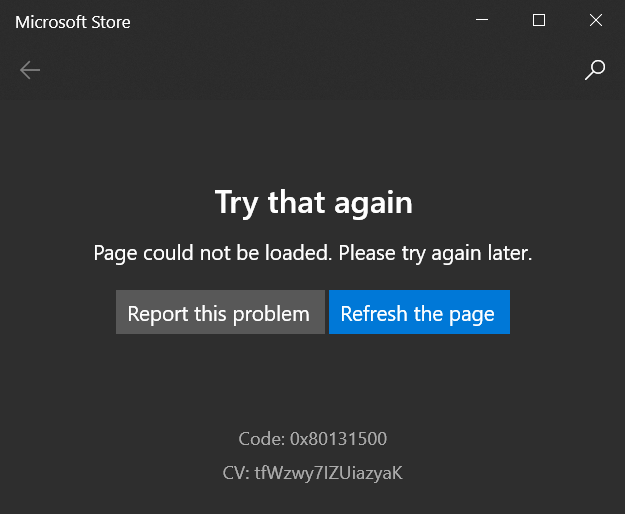
最好的应用程序,最新的创新以及与没有Windows Store的操作系统类型兼容的其他便利性很难坚持。 不幸的是,Windows 10通常会导致Windows Store错误,因此成千上万的用户对最新更新不满意。
这次, 用户报告错误 0x80131500,阻止他们下载自己喜欢的应用程序或运行Windows应用商店。 尽管Win 10最常见,但其他类型也会受到影响,包括Win 7、8、8.1,XP和Vista。
重置Microsoft Store应用

此问题可能是由于Windows应用商店中存储了过多的缓存引起的。 在这种情况下,重置商店应用程序是修复错误代码0x80131500的完美方法。 重置商店应用程序:
- 以管理员身份运行命令行。
- 在CMD升高的命令提示符下,键入“ wsreset”,然后按Enter。
- 上面的代码可能需要几分钟才能完成。 因此,请相应地等待。
- 重新启动设备。
现在,您可以简单地从Microsoft Store下载所需的应用程序并进行安装。 否则,请遵循以下解决方案。
使用Microsoft Store故障排除程序

Microsoft提供了另一个名为“疑难解答”的出色工具,该工具可以自动扫描和修复错误。 请按照以下说明完成此任务。
2024年XNUMX月更新:
您现在可以使用此工具来防止 PC 问题,例如保护您免受文件丢失和恶意软件的侵害。 此外,它是优化计算机以获得最大性能的好方法。 该程序可轻松修复 Windows 系统上可能发生的常见错误 - 当您拥有触手可及的完美解决方案时,无需进行数小时的故障排除:
- 步骤1: 下载PC修复和优化工具 (Windows 10,8,7,XP,Vista - Microsoft金牌认证)。
- 步骤2:点击“开始扫描“找到可能导致PC问题的Windows注册表问题。
- 步骤3:点击“全部修复“解决所有问题。
- 使用Win&I打开Windows设置。
- 然后在下一页选择更新和安全性。
- 转到右侧,然后单击“高级故障排除”链接。
- 向下滚动并单击Windows Store应用程序。
- 在展开的窗格中,单击“运行故障排除”以开始恢复过程。
- 操作完成后,请尝试再次从应用商店中安装应用程序,而不会出现任何问题。
重置Microsoft Store缓存

您遇到的问题可能是由于商店缓存问题。 它不仅影响Microsoft Store,还影响Windows Update服务。 您可以通过从命令行以提升的特权运行简单命令来解决问题。
只需遵循以下简单步骤:
- 转到开始菜单。
- 在搜索框中键入CMD。
- 在结果中,右键单击“命令提示符”,然后选择“以管理员身份运行”。
- 当提示您管理用户帐户时,单击“是”。
- 现在,在打开的窗口中键入“ wsreset”(不带引号),然后按Enter以运行它。
- 等待重置过程完成,然后关闭窗口。
无需执行上述步骤,只需转到“开始”菜单,在搜索框中键入“ wsreset”,然后单击结果中显示的“ wsreset –运行命令”选项。
另一个选项是打开“运行”对话框(Windows键+ R),然后在文本框中键入wSReset.exe。 然后单击确定或按Enter。 当Windows应用商店和命令提示符一起打开时,表示缓存已重置。
然后重新启动计算机,以使更改生效,然后查看问题是否解决。
由于Microsoft无法识别问题并且未发布修复程序,因此用户自找到合适的解决方案以来就遇到了问题。 错误代码0x80131500可以修复。 但是,由于它发生在不同的情况和场合,所以首先要做的是至少猜出该错误的原因。 然后考虑网络感染或硬件问题的可能性,并按照我们的提示和方法解决Windows Store问题。

CCNA,Web开发人员,PC疑难解答
我是计算机爱好者和实践IT专业人员。 我在计算机编程,硬件故障排除和维修方面拥有多年的经验。 我专注于Web开发和数据库设计。 我还拥有网络设计和故障排除的CCNA认证。

